Hello,大家好,今天跟大家分享下我們如何利用數據透視表與時間函數快速的製作一個簡單的日曆,以2021年為例跟大家演示下如何操作的,話不多說,讓我們直接開始吧
一、生成日期
首先我們需要在Excel中輸入2021年全年的日期,我們可以先輸入今年的第一個日期就是2021/1/1,隨後我們點擊這個日期,然後在開始功能組中找到【填充】選擇【序列】序列產生設置為【列】,類型設置為【日期】,日期單元設置為【日】,步長設置為【1】,終止值設置為【2021/12/31】然後點擊確定,這樣的話就會生成2021年的所有日期
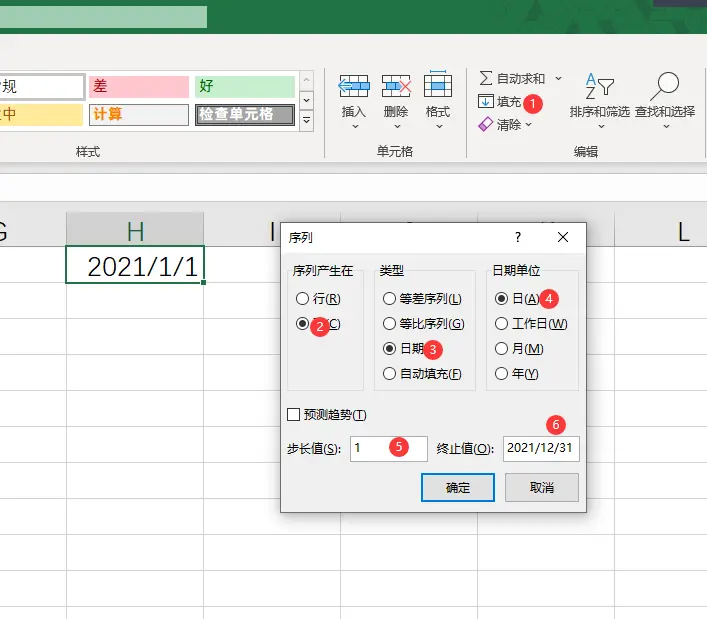
二、提取數據
隨後我們需要根據日期將,月份、天數、星期以及週數提取出來,
提取月份:=MONTH(A2)
提取天數:=DAY(A2)
提取星期:=TEXT(A2,"aaaa")
提取週數:=WEEKNUM(A2,2)
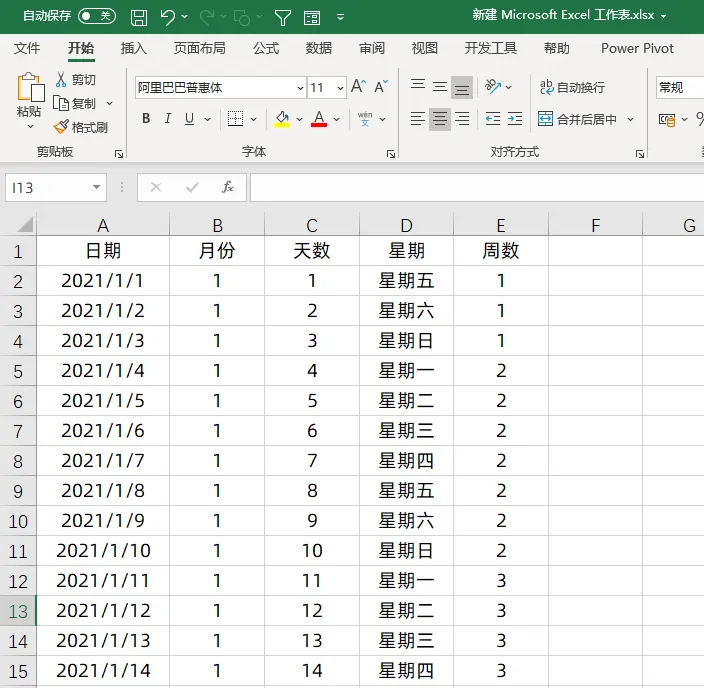
三、插入數據透視表
隨後我們點擊數據,插入一個數據透視表,將週數放在行字段,將星期放在列字段,將天放在值字段即可,隨後我們需要調整下數據透視表的顯示方式
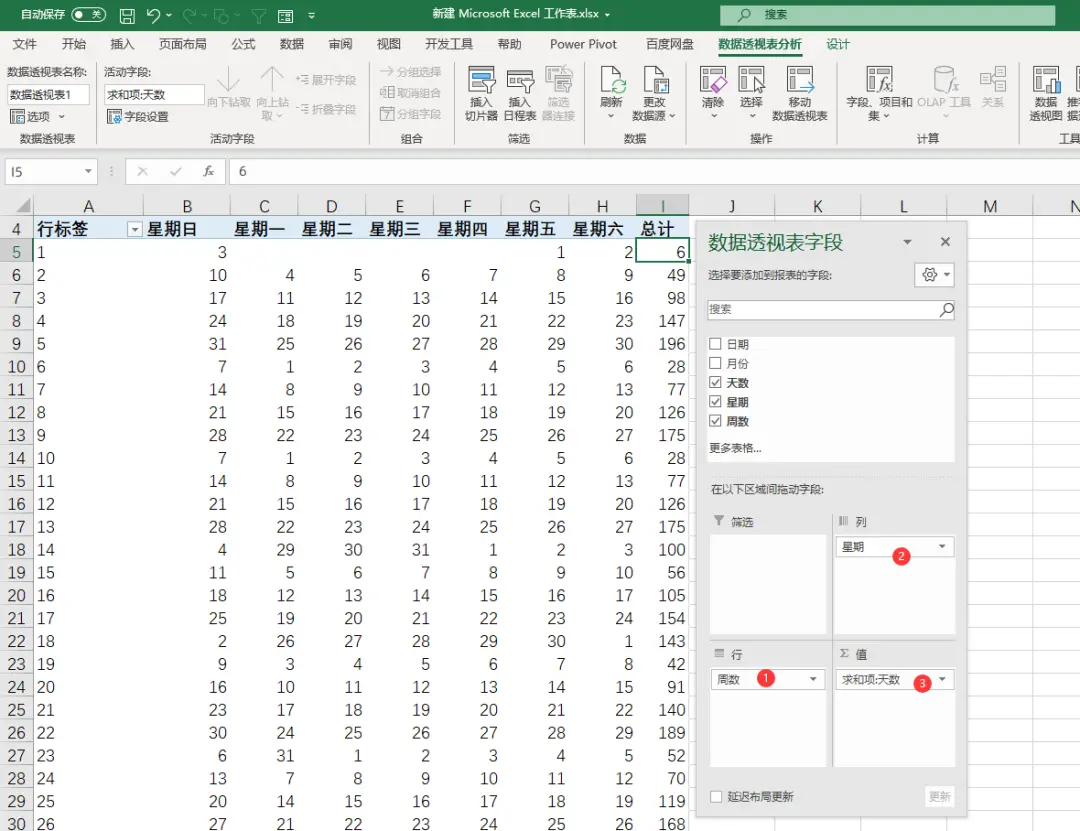
首先我們點擊【設計】找到【總計】選擇【對行和列禁用】隨後點擊【數據透視表分析】插入【月份的切片器】然後將數據的第一行以及第一列隱藏掉,最後點擊數據透視表,點擊鼠標右鍵選擇【數據透視表選項】,找到【更新時自動調整列寬】將對勾去掉即可,至此就設置完畢了
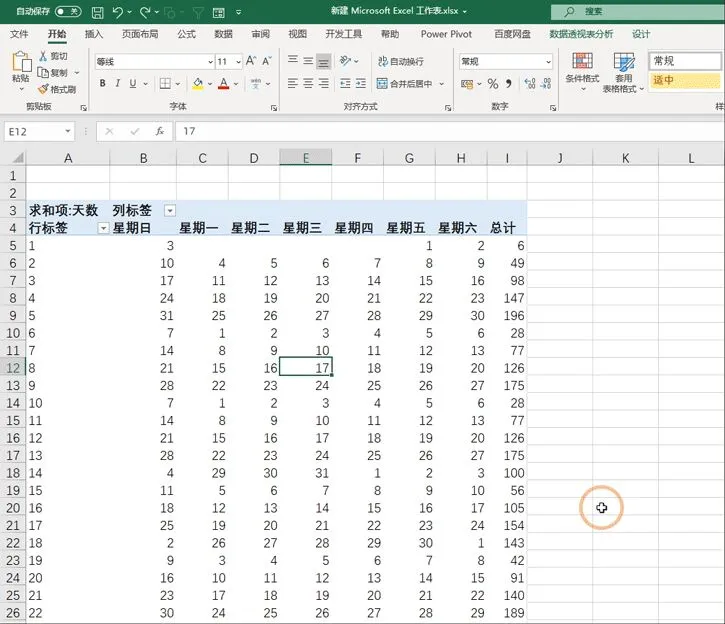
最後只需要添加上網格線,增大行高以及列寬,為週六以及週日的區域設置一個顏色即可,至此就搞定了
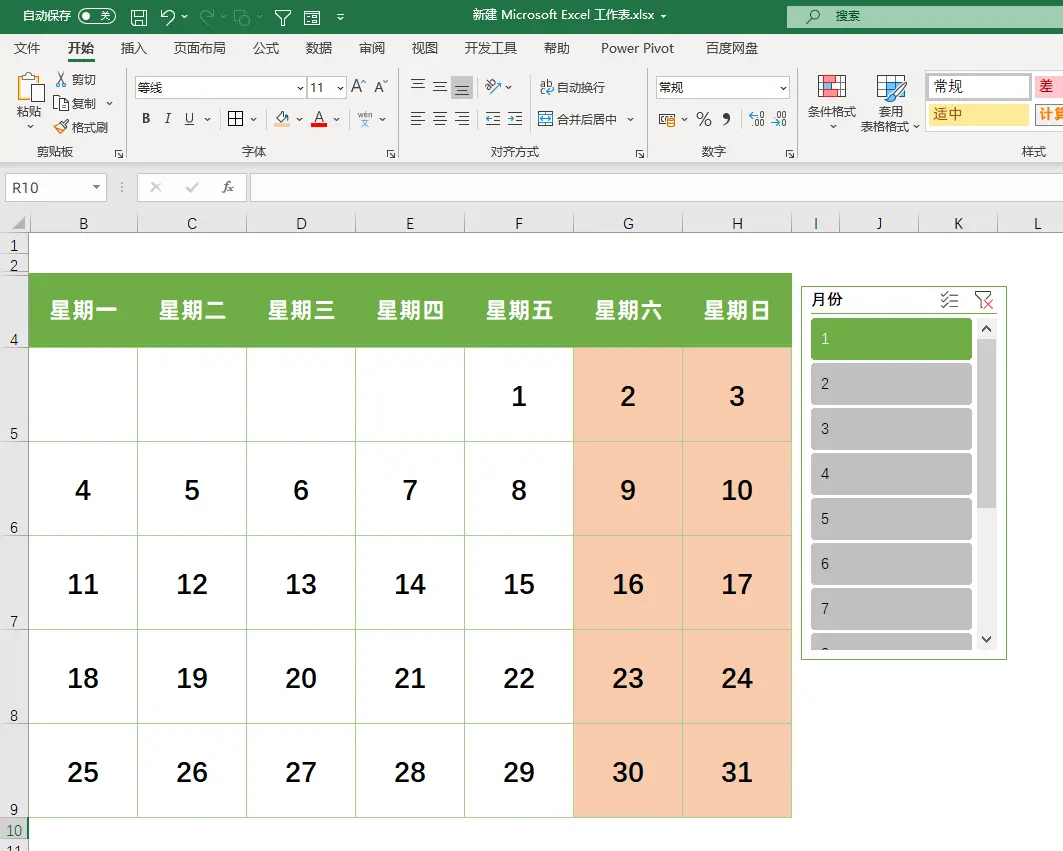
以上就是今天分享的方法,怎麼樣?你學會了嗎?
我是Excel從零到一,關注我,持續分享更多Excel技巧
往期回顧
覺得有用麻煩點個“在看”吧
轉載請超鏈接註明:頭條資訊 » 製作2021年的日曆,你需要多久,我用Excel3步就能搞定
免責聲明
:非本網註明原創的信息,皆為程序自動獲取互聯網,目的在於傳遞更多信息,並不代表本網贊同其觀點和對其真實性負責;如此頁面有侵犯到您的權益,請給站長發送郵件,並提供相關證明(版權證明、身份證正反面、侵權鏈接),站長將在收到郵件24小時內刪除。